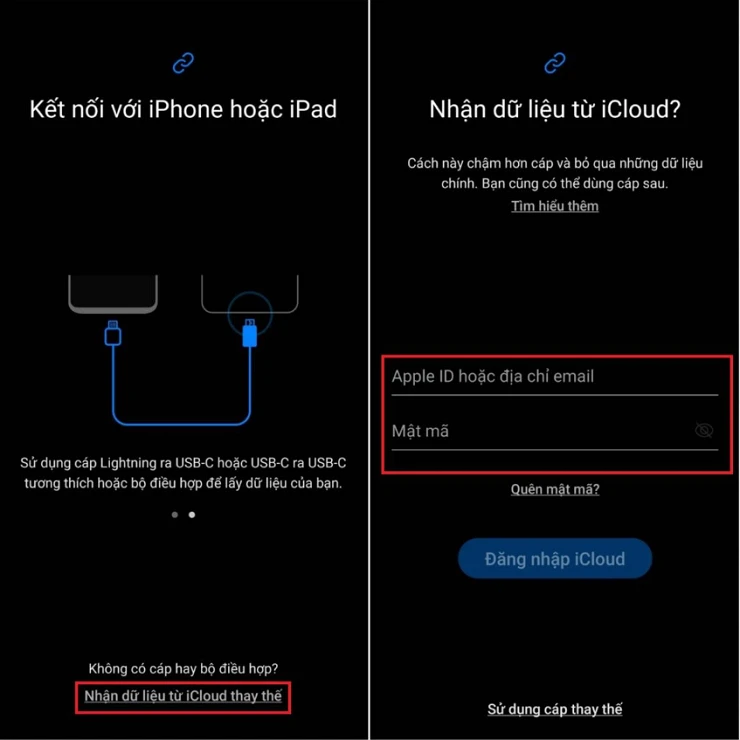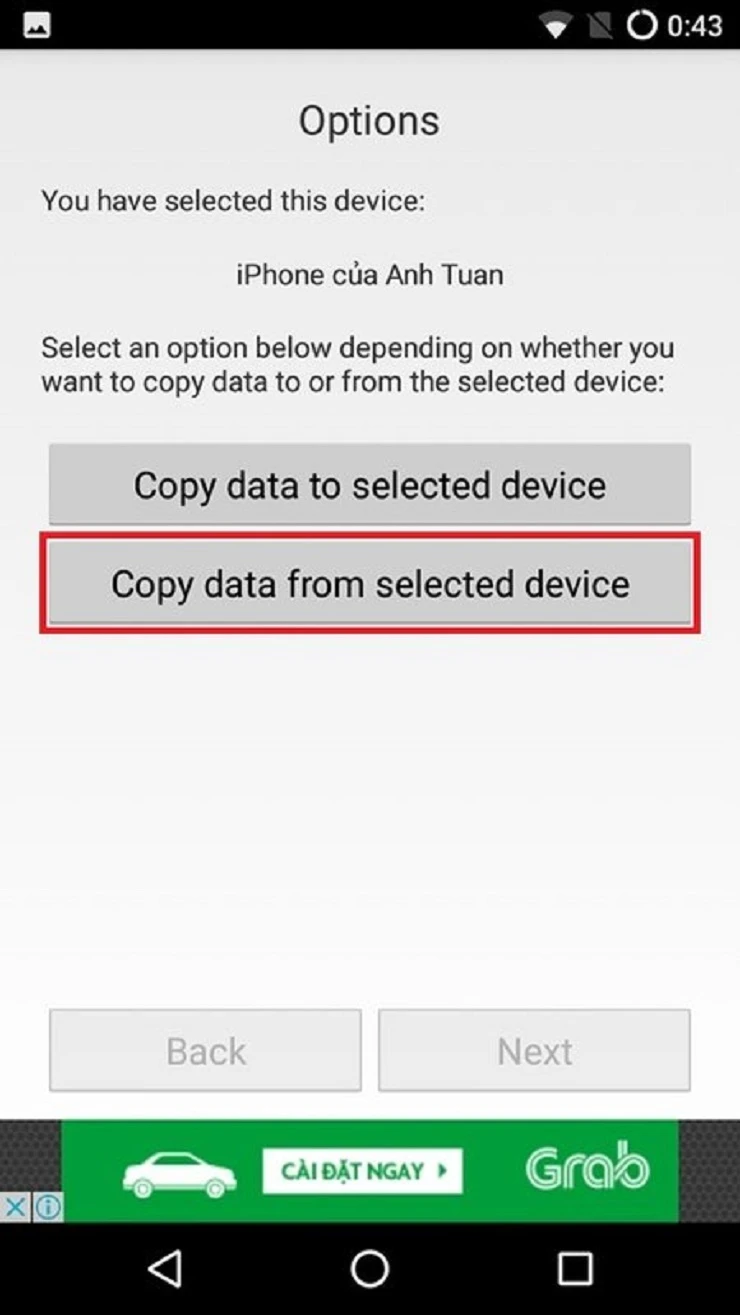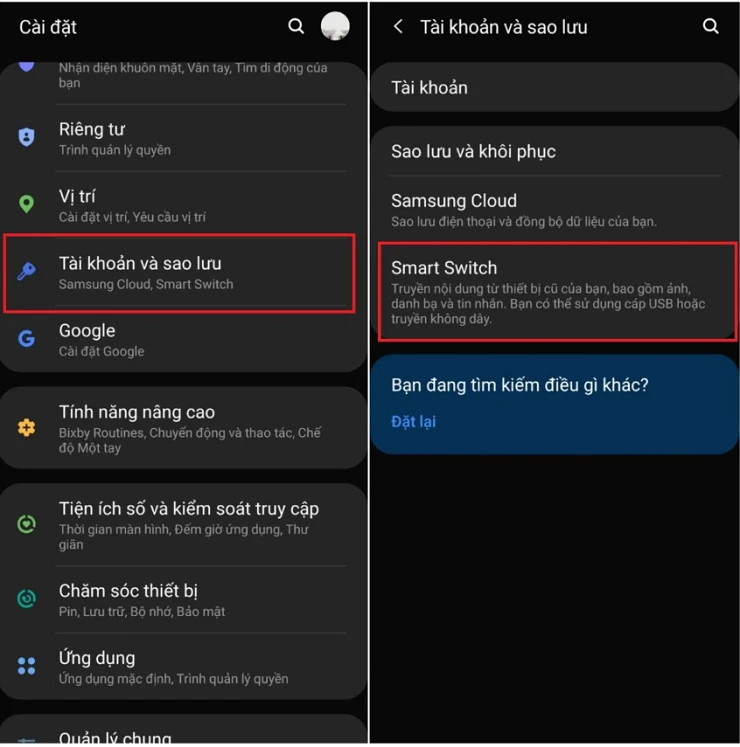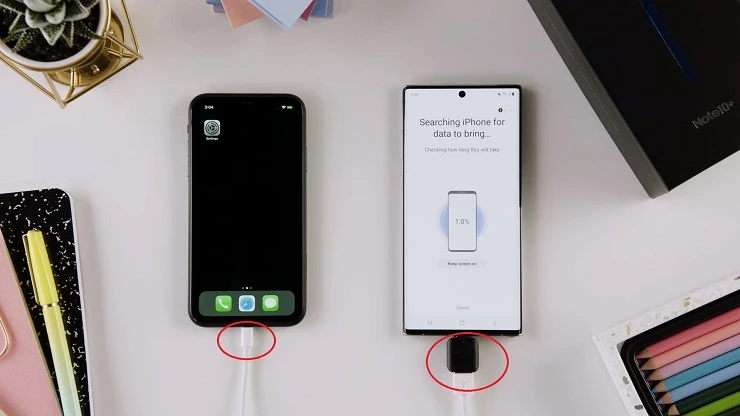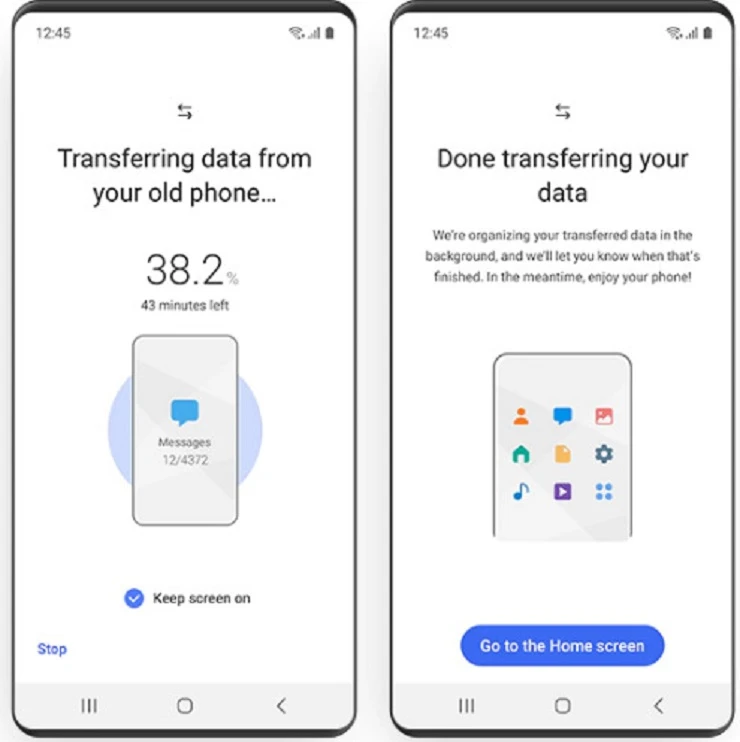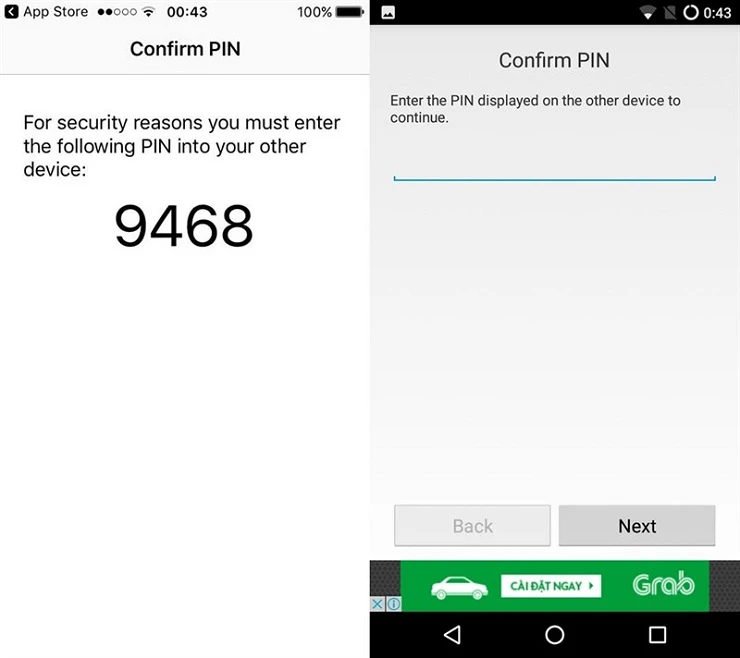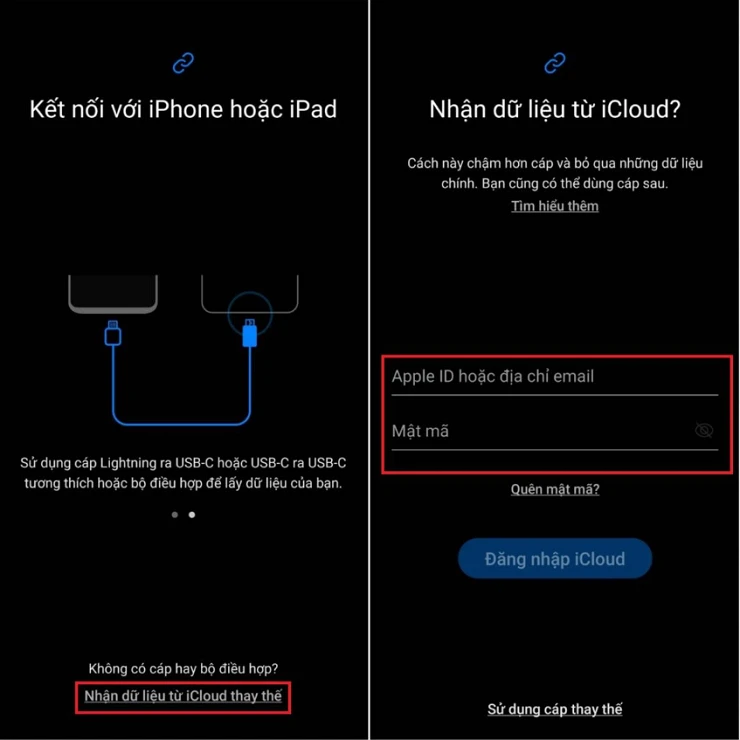
Cách Chuyển Dữ Liệu Từ iPhone Sang Samsung: Hướng Dẫn Chi Tiết
Chuyển dữ liệu giữa hai hệ điều hành di động phổ biến như iOS và Android có thể gây ra không ít khó khăn cho người dùng, đặc biệt là khi di chuyển từ iPhone sang Samsung. Bài viết dưới đây sẽ hướng dẫn bạn tất cả các phương pháp hiện có để chuyển dữ liệu một cách dễ dàng và nhanh chóng.
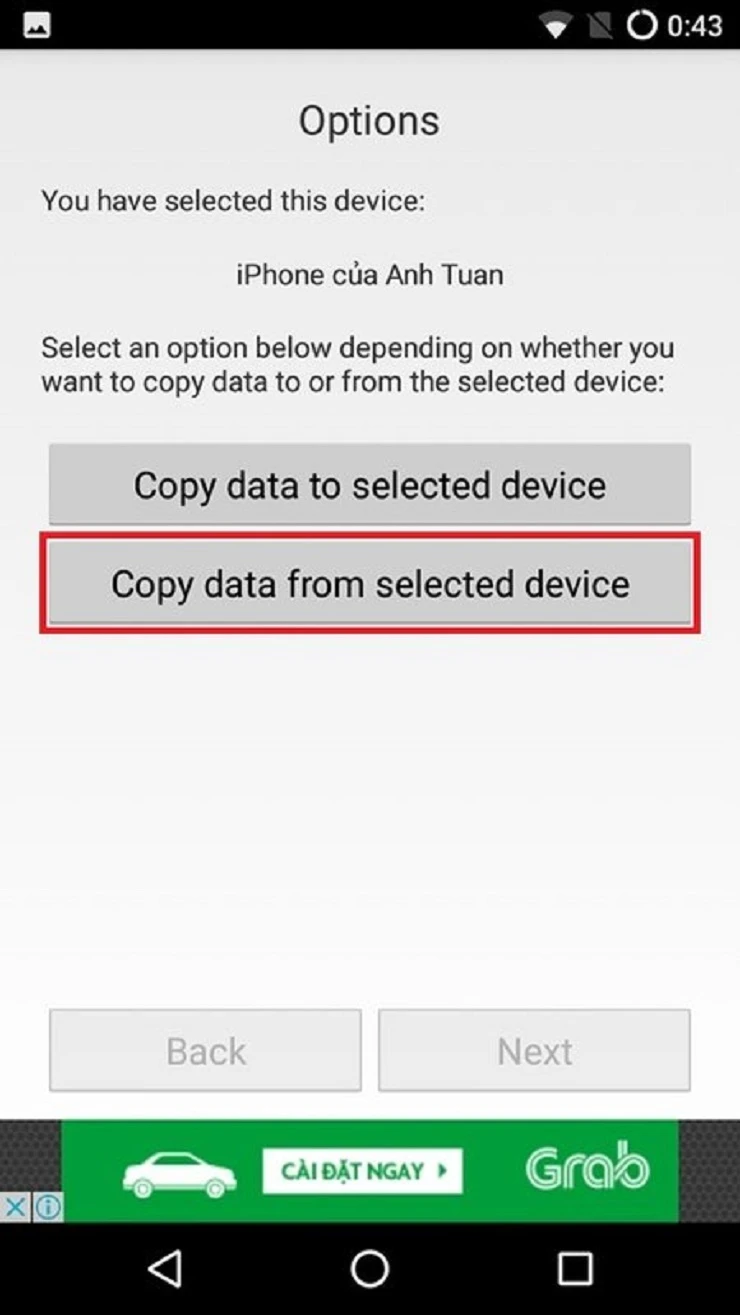
1. Xác Định Dữ Liệu Cần Chuyển
Trước khi bắt đầu quá trình chuyển dữ liệu, bạn nên xác định rõ những thông tin cần được chuyển. Một số loại dữ liệu thường gặp bao gồm:
- Danh bạ
- Nhật ký cuộc gọi
- Ảnh và video
- Tin nhắn
- Cài đặt Wi-Fi
- Dữ liệu ứng dụng
Những dữ liệu này sẽ giúp bạn giữ lại những thông tin quan trọng khi sử dụng điện thoại mới.
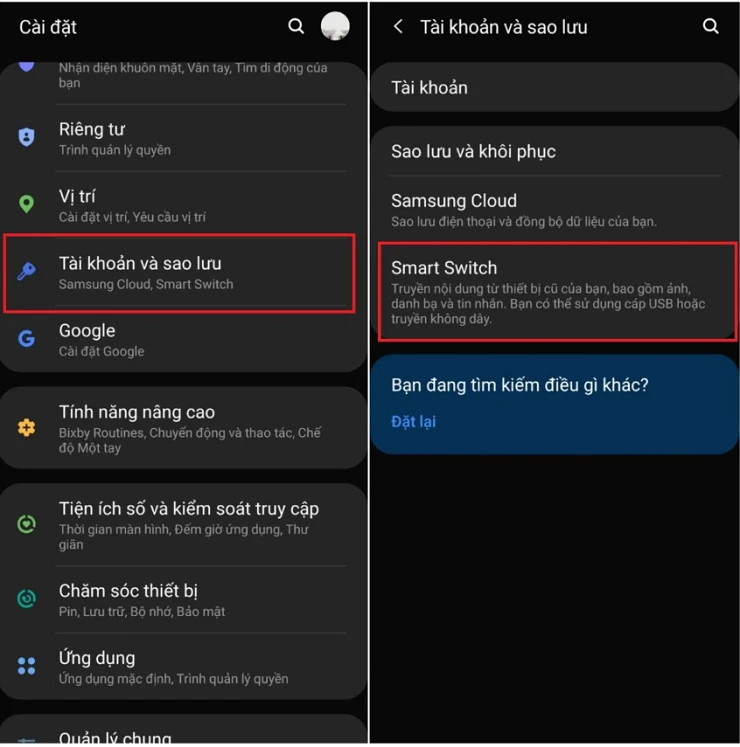
2. Cách Chuyển Dữ Liệu Từ iPhone Sang Samsung Sử Dụng Smart Switch
Smart Switch là một ứng dụng được Samsung phát triển để giúp người dùng chuyển dữ liệu dễ dàng từ các thiết bị khác nhau, bao gồm cả iPhone.
Bước 1: Chuẩn Bị Dữ Liệu Trên iPhone
Trước tiên, hãy sao lưu dữ liệu của bạn lên iCloud:
- Vào phần Cài đặt.
- Chọn Tài khoản và sao lưu.
- Chọn Sao lưu ngay.
Bước 2: Cài Đặt Smart Switch Trên Samsung
- Mở Smart Switch trên điện thoại Samsung.
- Chấp nhận các điều khoản và điều kiện liên quan đến quyền truy cập.
Bước 3: Kết Nối Hai Thiết Bị
Bạn có hai tùy chọn để kết nối:
- Cách 1: Sử dụng cáp USB: Bạn cần cáp Lightning và bộ chuyển đổi USB-C sang USB thông thường. Kết nối cả hai thiết bị và cho phép truy cập dữ liệu.
- Cách 2: Nhập Dữ Liệu Từ iCloud: Trong ứng dụng Smart Switch, bạn có thể chọn Nhận dữ liệu từ iCloud và đăng nhập bằng tài khoản Apple của bạn để tải xuống dữ liệu cần thiết.
Bước 4: Chọn Dữ Liệu Để Chuyển
- Chọn các mục dữ liệu mà bạn muốn chuyển, bao gồm danh bạ, tin nhắn, và ảnh.
- Nhấn Nhập trên thiết bị Samsung.
Bước 5: Hoàn Tất Quá Trình
- Chờ đợi vài phút cho đến khi quá trình hoàn tất. Trên màn hình sẽ hiển thị thời gian ước tính.
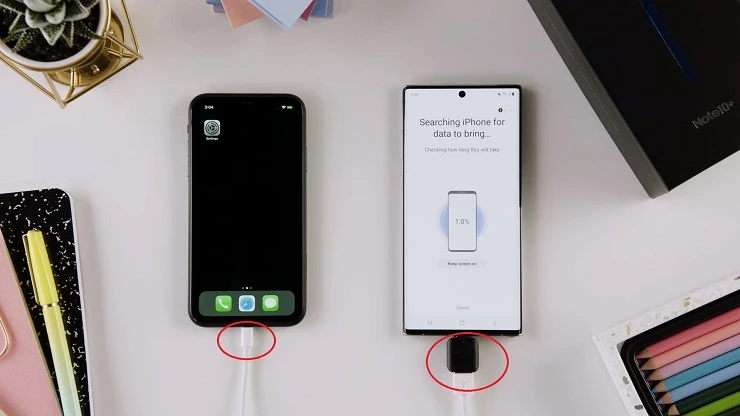
3. Chuyển Dữ Liệu Sử Dụng Ứng Dụng Copy My Data
Nếu Smart Switch không phù hợp với bạn, ứng dụng Copy My Data là một lựa chọn tuyệt vời khác. Ứng dụng này miễn phí và đơn giản để sử dụng.
Bước 1: Tải Ứng Dụng
- Tìm kiếm và cài đặt Copy My Data trên cả hai thiết bị.
Bước 2: Kết Nối Hai Thiết Bị Qua Wi-Fi
- Đảm bảo rằng cả hai thiết bị đều đang sử dụng chung một mạng Wi-Fi.
- Mở ứng dụng trên cả hai điện thoại và chọn "To or from another device over wifi".
Bước 3: Kết Nối
- Chờ đợi để ứng dụng nhận diện thiết bị, sau đó chọn iPhone từ danh sách.
- Nhập mã bảo mật để kết nối.
Bước 4: Chọn Dữ Liệu Để Chuyển
- Trên màn hình iPhone, bật chế độ "On" cho các dữ liệu mà bạn muốn chuyển, chẳng hạn như danh bạ, ảnh hay video.
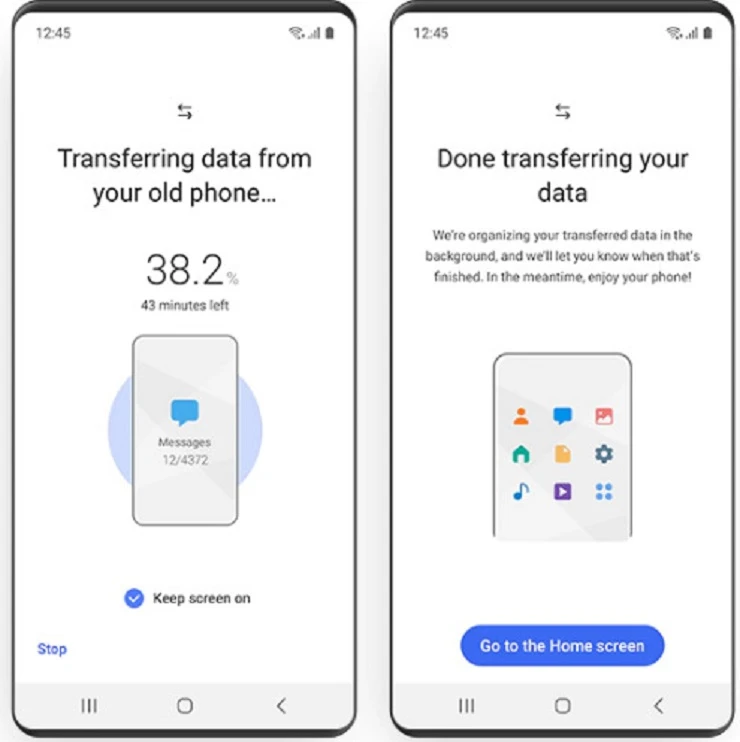
4. Một Số Lưu Ý Khi Chuyển Dữ Liệu
- Trước khi bắt đầu, hãy kiểm tra dung lượng còn trống trên thiết bị Samsung để đảm bảo có đủ chỗ cho dữ liệu mới.
- Đảm bảo điện thoại cả hai bên đều được sạc đầy để tránh gián đoạn trong quá trình chuyển.
- Kiểm tra những ứng dụng nào sẽ cần được cài đặt lại sau khi chuyển dữ liệu.
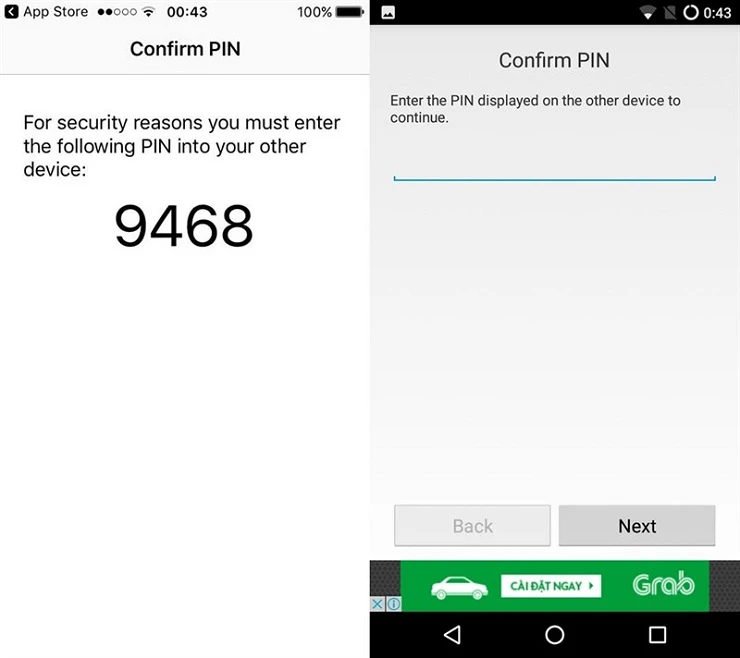
5. Kết Luận
Chuyển dữ liệu từ iPhone sang Samsung không còn là vấn đề lớn với sự hỗ trợ của các ứng dụng và phương pháp hiện đại. Hãy lựa chọn phương pháp phù hợp nhất cho mình và thực hiện theo hướng dẫn chi tiết trên. Nếu bạn gặp bất kỳ khó khăn nào, đừng ngần ngại kiểm tra lại hai thiết bị và thực hiện các bước một cách cẩn thận.
Hy vọng rằng những thông tin mà tôi chia sẻ sẽ giúp bạn có được trải nghiệm chuyển đổi êm đẹp và không gặp phải các vấn đề khó khăn. Đừng quên ghé thăm website của chúng tôi thường xuyên để cập nhật thêm nhiều thông tin hữu ích về công nghệ và điện thoại di động. Chúc bạn thành công trong việc chuyển dữ liệu từ iPhone sang Samsung!